Otázka
Problém: Ako opraviť chybu 0x8024200B v systéme Windows?
Ako opraviť chybu Windows Update 0x8024200B? Stalo sa to, keď som inštaloval aktualizácie. Používam Windows 8.1.
Vyriešená odpoveď
Chyba 0x8024200B je jednou z chýb aktualizácie systému Windows. Môže sa vyskytnúť vo všetkých verziách systému Windows počnúc systémami Windows 7, 8, 8.1 a Windows 10.
Používatelia sa môžu s touto chybou stretnúť pri inovácii zo starších verzií Windowsu na Windows 10. Väčšinou sa však vyskytuje počas inštalácie konkrétnych aktualizácií. Chybové hlásenie sa zobrazí, keď sa systému nepodarí nainštalovať alebo nájsť dostupné aktualizácie.
Existuje mnoho dôvodov, ktoré spôsobujú túto chybu. Tieto problémy môžu súvisieť s chýbajúcimi alebo poškodenými súbormi registra alebo DLL. Rôzne problémy s dôležitými systémovými súbormi môžu tiež brániť inštalácii dostupných aktualizácií.
Za chybu 0x8024200B môžu byť zodpovedné aj staršie dostupné aktualizácie. Niekedy môžu zastarané ovládače alebo softvér, ktorý nepoužívate, zabrániť inštalácii potrebných aktualizácií.
Posledným dôvodom, prečo sa táto chyba môže zobraziť, je vírusový útok. Po poslednom probléme zvyčajne nasledujú ďalšie problémy, ako je pomalý výkon počítača, podozrivé programy bežiace na pozadí, stratené alebo nedostupné súbory.
Ak máte podozrenie, že váš počítač môže byť infikovaný vírusom, skôr ako sa pokúsite vyriešiť chybu 0x8024200B podľa našej navrhovanej metódy, musíte spustiť úplnú kontrolu systému pomocou Reimage alebo iný bezpečnostný softvér.
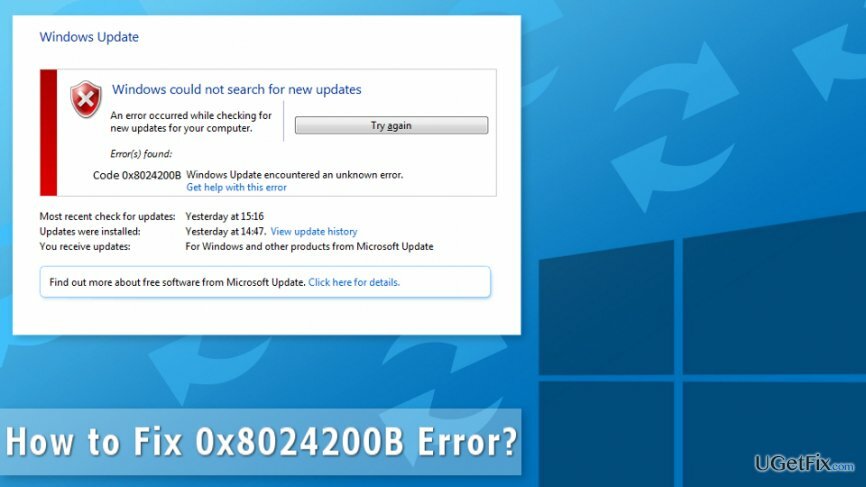
Oprava chyby 0x8024200B
Ak chcete opraviť poškodený systém, musíte si zakúpiť licencovanú verziu Reimage Reimage.
Nižšie nájdete štyri rôzne metódy, ktoré vám môžu pomôcť opraviť 0x8024200B vo vašom počítači a umožniť vám nainštalovať potrebné aktualizácie.
Metóda 1. Spustite Poradcu pri riešení problémov so službou Windows Update
Ak chcete opraviť poškodený systém, musíte si zakúpiť licencovanú verziu Reimage Reimage.
Najjednoduchším spôsobom riešenia tejto chyby je spustenie nástroja na riešenie problémov so službou Windows Update. Tento program automaticky identifikuje problém, ktorý spôsobuje túto chybu.
1. Prejdite do vyhľadávacieho poľa systému Windows a zadajte "Riešenie problémov."
2. Kliknite nastavenie a potom Riešenie problémov.
3. Pod Ssystém a bezpečnosť možnosť, ktorú musíte nájsť Fix Problémy so službou Windows Update. Kliknite naň a potom kliknite "Ďalšie."
4. Počkajte, kým nástroj na riešenie problémov identifikuje problém.
Poradcu pri riešení problémov môžete spustiť automaticky z tento odkaz.
Metóda 2. Spustite skenovanie sfc
Ak chcete opraviť poškodený systém, musíte si zakúpiť licencovanú verziu Reimage Reimage.
Chyba 0x8024200B môže byť spôsobená chýbajúcimi alebo poškodenými súbormi. Aby ste zistili, ktoré chýbajúce komponenty spôsobujú problém. Ak chcete spustiť skenovanie sfc, postupujte takto:
1 Otvorte príkazový riadok zadaním cmd vo vyhľadávacom paneli systému Windows a kliknite na Enter.
2. V zozname výsledkov vyhľadávania kliknite na Príkazový riadok aplikáciu a spustite ju ako správca.
3. Keď sa zobrazí okno príkazového riadka, zadajte "SFC/SCANNOW" a stlačte Enter.
4. Počkajte, kým systém Windows nedokončí kontrolu systému a doručí výsledky. Tu by ste mali vidieť zistené a opravené súbory.
Metóda 3. Nainštalujte čakajúce aktualizácie
Ak chcete opraviť poškodený systém, musíte si zakúpiť licencovanú verziu Reimage Reimage.
Niekedy zastarané ovládače, systém alebo iný softvér bránia inštalácii novších aktualizácií. Preto sa musíte uistiť, že sú nainštalované všetky staršie aktualizácie.
Metóda 4. Skenujte počítač na prítomnosť škodlivého softvéru
Ak chcete opraviť poškodený systém, musíte si zakúpiť licencovanú verziu Reimage Reimage.
Ak žiadna z predchádzajúcich metód nepomohla opraviť chybu 0x8024200B, mali by ste skontrolovať počítač pomocou renomovaného programu na odstránenie škodlivého softvéru. Nebezpečné a komplikované kybernetické hrozby sú zvyčajne schopné modifikovať, zastaviť alebo injektovať systémové procesy. Môže vám to tiež zabrániť v inštalácii dostupných aktualizácií.
Dôrazne odporúčame skenovať systém pomocou Reimage. Tento softvér nájde škodlivé komponenty a bezpečne ich odstráni.
Opravte svoje chyby automaticky
Tím ugetfix.com sa snaží zo všetkých síl pomôcť používateľom nájsť najlepšie riešenia na odstránenie ich chýb. Ak nechcete bojovať s manuálnymi technikami opravy, použite automatický softvér. Všetky odporúčané produkty boli testované a schválené našimi odborníkmi. Nástroje, ktoré môžete použiť na opravu chyby, sú uvedené nižšie:
Ponuka
sprav to hneď!
Stiahnite si opravušťastie
Záruka
sprav to hneď!
Stiahnite si opravušťastie
Záruka
Ak sa vám nepodarilo opraviť chybu pomocou aplikácie Reimage, požiadajte o pomoc náš tím podpory. Prosím, dajte nám vedieť všetky podrobnosti, o ktorých si myslíte, že by sme mali vedieť o vašom probléme.
Tento patentovaný proces opravy využíva databázu 25 miliónov komponentov, ktoré dokážu nahradiť akýkoľvek poškodený alebo chýbajúci súbor v počítači používateľa.
Ak chcete opraviť poškodený systém, musíte si zakúpiť licencovanú verziu Reimage nástroj na odstránenie škodlivého softvéru.

Zabráňte webovým stránkam, poskytovateľom internetových služieb a iným stranám, aby vás sledovali
Aby ste zostali v úplnej anonymite a zabránili ISP a vládu pred špionážou na vás, mali by ste zamestnať Súkromný prístup na internet VPN. Umožní vám pripojiť sa na internet, pričom budete úplne anonymní šifrovaním všetkých informácií, zamedzením sledovačov, reklám, ako aj škodlivého obsahu. Najdôležitejšie je, že zastavíte nelegálne sledovacie aktivity, ktoré NSA a iné vládne inštitúcie vykonávajú za vašim chrbtom.
Obnovte svoje stratené súbory rýchlo
Počas používania počítača sa môžu kedykoľvek vyskytnúť nepredvídané okolnosti: počítač sa môže vypnúť v dôsledku výpadku prúdu, a Môže sa vyskytnúť modrá obrazovka smrti (BSoD) alebo náhodné aktualizácie systému Windows môžu počítač, keď ste na pár dní odišli minút. V dôsledku toho môže dôjsť k strate vašich školských úloh, dôležitých dokumentov a iných údajov. Komu zotaviť sa stratené súbory, môžete použiť Data Recovery Pro – prehľadáva kópie súborov, ktoré sú stále dostupné na vašom pevnom disku, a rýchlo ich získava.